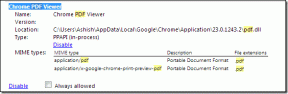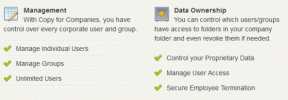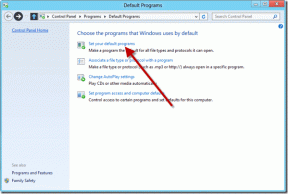WordPad Belgesini Microsoft Word'e Dönüştürme
Çeşitli / / April 05, 2023
WordPad'de oluşturulmuş bir belgeniz varsa ve onu Microsoft Word'de açmak istiyorsanız, önce onu dönüştürmeniz gerekir. Neyse ki, bu işlem nispeten kolaydır ve birkaç basit adımda yapılabilir. Bu makalede, Word'ün sunduğu tüm gelişmiş özelliklerden ve biçimlendirme seçeneklerinden yararlanmak için bir WordPad belgesini Microsoft Word'e nasıl dönüştüreceğinizi göstereceğiz.

WordPad ve Microsoft Word'ün belge oluşturmanıza ve düzenlemenize olanak tanıyan sözcük işlemci programları olduğunu anlamak önemlidir. Bununla birlikte, ikisi arasında bazı temel farklılıklar vardır. Dosyaları dönüştürmeye geçmeden önce bunu anlayalım.
WordPad ve Microsoft Word Arasındaki Fark
WordPad ve Microsoft Word arasında büyük farklar vardır. Microsoft Word, çeşitli biçimler ve düzen seçenekleriyle çalışabilen, daha güçlü ve zengin özelliklere sahip bir programdır. Oysa WordPad, daha az biçimlendirme ve düzen seçeneğine sahip temel bir kelime işlemci programıdır.
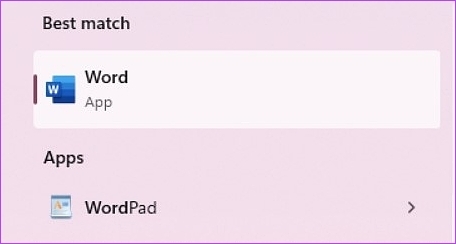
Ayrıca Microsoft Word, Microsoft Word'ün bir parçası olan ticari bir üründür. Microsoft Office paketi; yani kullanmak için bir lisansa sahip olmanız gerekir. Ancak öte yandan WordPad, Windows işletim sisteminin içerdiği ücretsiz bir programdır. Artık WordPad ve Microsoft Word'ü anladığımıza göre, WordPad'i Microsoft Word'e dönüştürmenin yollarını anlamaya geçelim.
WordPad'i Microsoft Word'e Dönüştürmenin 3 Yolu
WordPad belgelerini Microsoft Word'e dönüştürmenin birden çok yolu vardır. Bunu yapmanın tüm olası yollarını listeledik. Belgeyi dönüştürmenin en basit yolu ile başlayalım.
1. WordPad Kullanarak Bir WordPad Belgesini Word'e Dönüştürme
WordPad kullanarak Docx olarak kaydetmek basit ve yürütmesi kolaydır. Aşağıdaki adımları takip et.
Aşama 1: Docx'e dönüştürmek istediğiniz WordPad belgesini açın.

Adım 2: Üst menüden Dosya'ya gidin.

Aşama 3: Açılır menüden Farklı Kaydet'i seçin ve Office Açık XML Belgesi'ni (*.docx) seçin.

Adım 4: Farklı Kaydet iletişim kutusunda, dosyanın konumunu seçin, dosyaya bir ad verin ve fSon olarak, Kaydet düğmesine tıklayın.

İşte gidiyorsun. Bir WordPad belgesini başarıyla dönüştürdünüz. Word belgesi. Bilmiyorsanız, WordPad belgesini Microsoft Word kullanarak da bir Word belgesine dönüştürebilirsiniz.
2. Bir WordPad Belgesini Kullanarak Word'e Dönüştürün Microsoft Word
Bilgisayarınıza Microsoft Word yüklediyseniz, WordPad belgelerinizi Word belgelerine dönüştürmek oldukça basittir. Aşağıda belirtilen adımları izleyin.
Aşama 1: Dönüştürmek istediğiniz belgeyi bulun, sağ tıklayın, Birlikte aç'ı seçin ve fiçerik menüsünden Word'ü seçin.
Not: Word seçeneğini görmüyorsanız, muhtemelen bilgisayarınızda Microsoft Office veya Microsoft Word yüklü değildir.
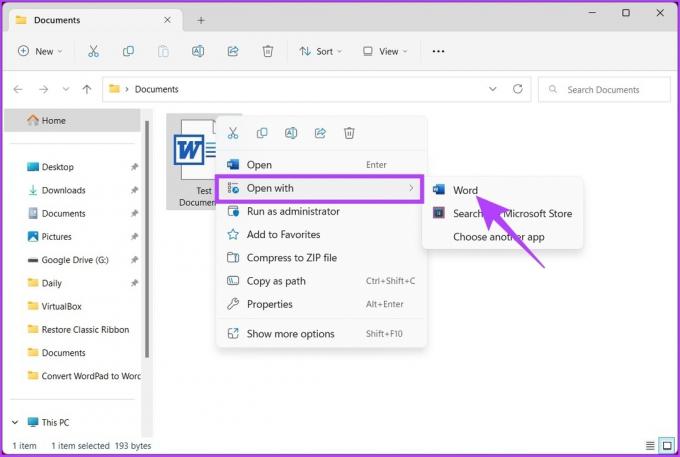
Adım 2: Üst menüden Dosya'ya gidin.

Aşama 3: Sol bölmeden Farklı Kaydet'e gidin.
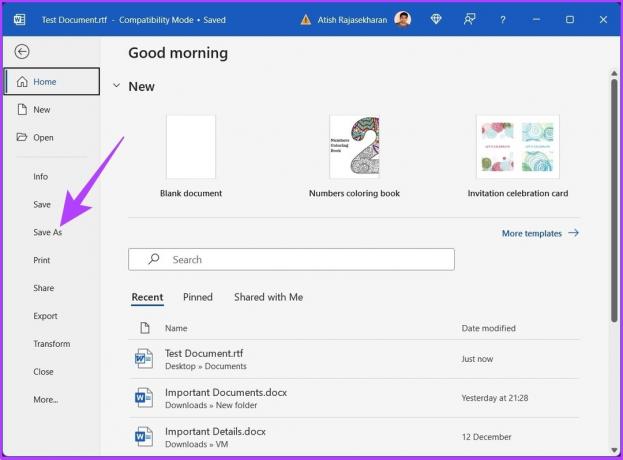
Adım 4: Bir sonraki ekranda, açılır menüden tür olarak Word Belgesi (*.docx) seçin ve Gözat'a tıklayın.

Adım 5: Şimdi, dosyanın konumunu seçin, adlandırın ve fSon olarak, Kaydet düğmesine tıklayın.
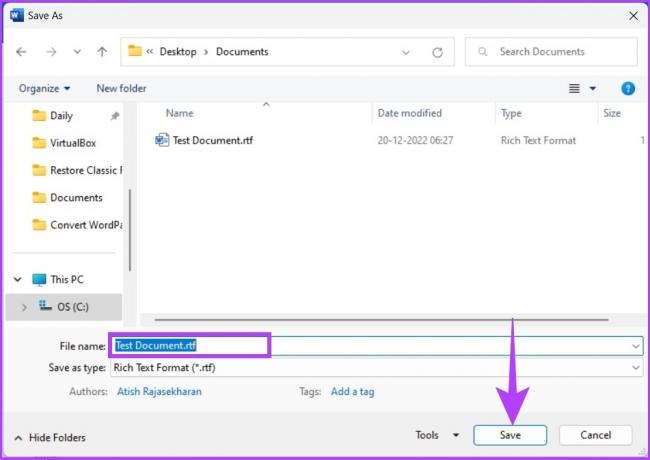
İşte buyur. Bir WordPad belgesini başarıyla bir Word belgesine dönüştürdünüz. Bununla birlikte, WordPad veya Microsoft Word'e erişiminizin olmadığı benzersiz bir durumdaysanız, sonraki yöntem yardımcı olacaktır.
3. Bir WordPad Belgesini Kullanarak Word'e Dönüştürün Çevrimiçi Dönüştürücü
Bu yöntem için, üçüncü taraf bir WordPad'den Microsoft Word'e dönüştürücü kullanacağız. Çevrimiçi arama yaparsanız, bu tür birçok web sitesi vardır; 1 GB'a kadar dosya yüklemenize izin verdiği ve güzel ve kullanımı kolay bir kullanıcı arayüzüne sahip olduğu için FreeConvert ile gitmeyi seçiyoruz. En iyi yanı, ücretsiz olmasıdır. Adımlarla başlayalım.
Aşama 1: Bağlantıyı kullanarak FreeConvert'in web sitesine gidin. altında.
FreeConvert'e git

Adım 2: Dosyaları Seç düğmesini tıklayın.
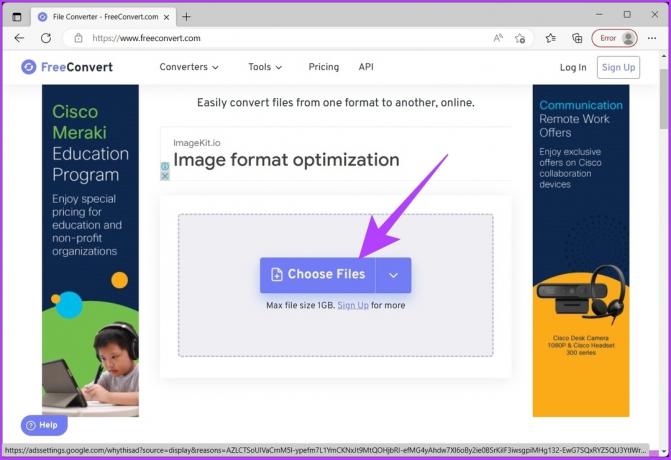
Aşama 3: PC'nizden WordPad belgesini seçin ve Aç'a tıklayın.

Adım 4: Yüklendikten sonra Çıktı seçeneklerine tıklayın ve WORD seçeneğini seçin.
Not: Birden fazla dosya ekleyebilir ve bunları toplu olarak dönüştürebilirsiniz.

Adım 5: Dönüştür düğmesine tıklayın ve dönüştürmeyi başlatın.

Adım 6: Dönüştürme ve işleme tamamlandıktan sonra, İndir düğmesine tıklayın ve dosyayı PC'nize kaydedin.
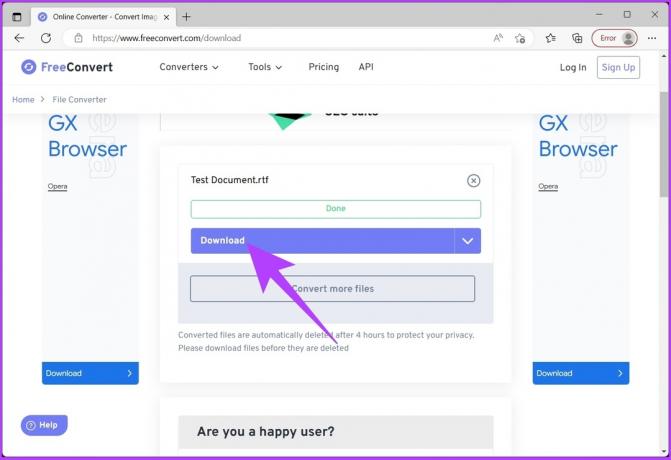
Ve bu kadar. WordPad belgesini sorunsuz bir şekilde Word belgesine dönüştürdünüz.
WordPad Belgelerini Microsoft Word'e Dönüştürme Hakkında SSS
Bir dereceye kadar, evet. Ancak WordPad, bir belge açıldığında ve içinde değiştirildiğinde tüm biçimlendirmesini koruyamayabilir. Bu, belge WordPad'de açıldığında bazı biçimlendirmelerin kaybolmasına veya değiştirilmesine neden olabilir.
WordPad'in varsayılan yazı tipi stili Calibri'dir, varsayılan yazı tipi boyutu 11 puntodur ve varsayılan yazı tipi rengi siyahtır. Ancak, araç çubuğundaki biçimlendirme seçeneklerini kullanarak bunları değiştirebilirsiniz.
Dönüştür ve Dosyayla Devam Et
Bu makalede belirtilen yöntemi izleyerek, bir WordPad belgesini kolayca Microsoft Word biçimine dönüştürebilir, tüm gelişmiş özelliklere ve biçimlendirme seçenekleri Sözün sunduğu. Peki, ne bekliyorsun? Devam edin ve WordPad belgelerinizi dönüştürmeye başlayın.
Son güncelleme 22 Aralık 2022
Yukarıdaki makale, Guiding Tech'i desteklemeye yardımcı olan bağlı kuruluş bağlantıları içerebilir. Ancak, editoryal bütünlüğümüzü etkilemez. İçerik tarafsız ve özgün kalır.
Tarafından yazılmıştır
Atish Rajasekharan
Atish bir bilgisayar bilimi mezunu ve teknoloji, işletme, finans ve yeni girişimler hakkında konuşmayı ve bunları keşfetmeyi seven ateşli bir meraklı.